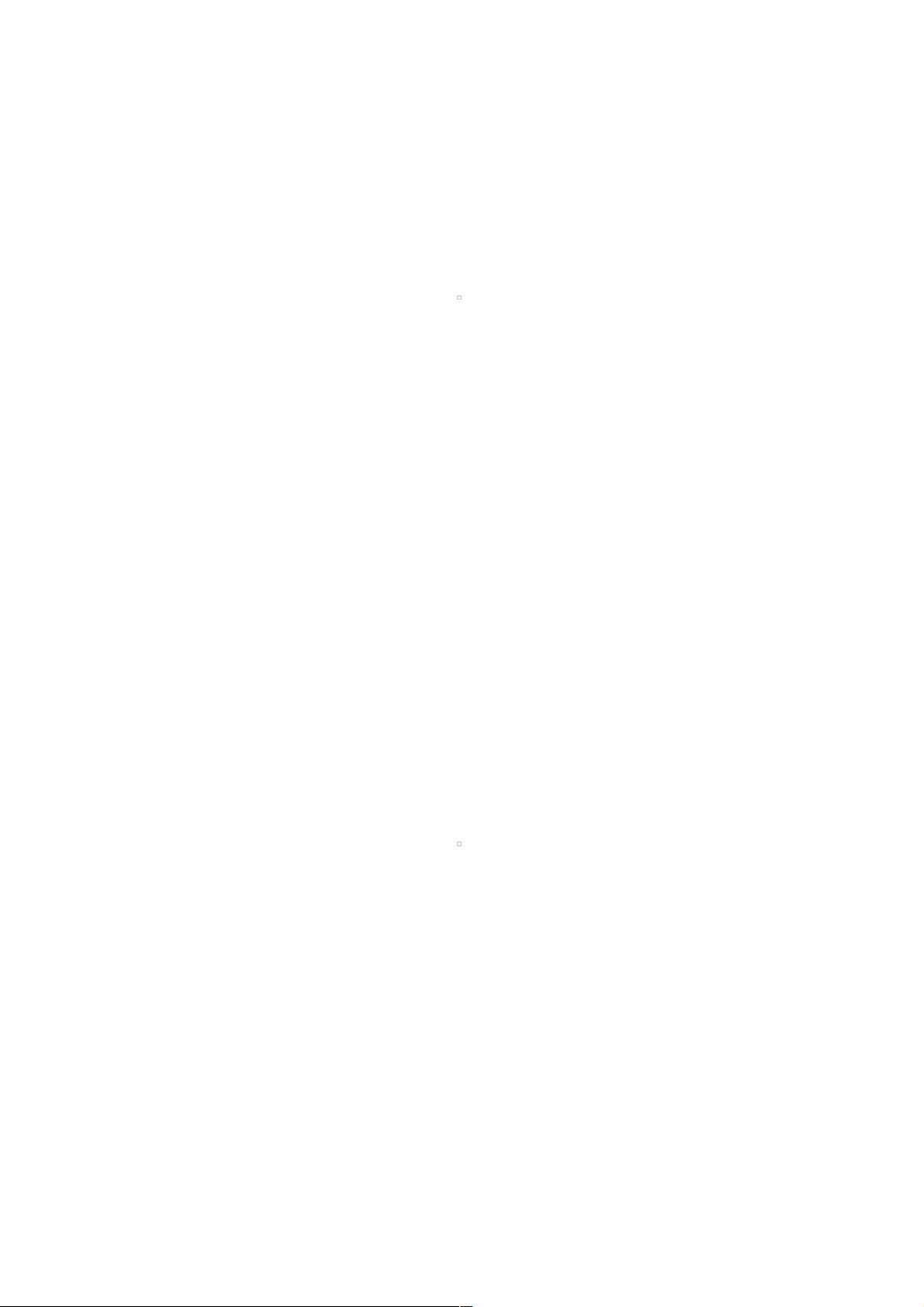VSCode中Vue-cli项目ESLint配置详解及步骤
85 浏览量
更新于2024-09-01
收藏 86KB PDF 举报
在VSCode中配置Vue CLI项目的ESLint是提高代码质量和保持一致性的关键步骤。本文将指导你如何在VSCode环境中安装并设置ESLint,以便对 Vue 项目进行实时的语法检查和自动修复。以下是详细的配置过程:
1. 安装插件:
- 首先,确保已安装VSCode。打开VSCode,点击菜单栏中的"扩展商店",搜索"ESLint"或"vetur"(Vue的官方VSCode扩展),然后安装。此外,还需安装"ESLint auto fix"插件,以实现代码自动格式化功能。
2. 设置ESLint配置:
- 在VSCode的设置(`File` > `Preferences` > `Settings`)中,找到"编辑器"部分,配置以下内容:
- `"eslint.autoFixOnSave": true;`:启用保存时自动修复ESLint错误。
- `"eslint.validate"`:添加语言配置数组,指定哪些文件类型支持ESLint验证,例如JavaScript、JavaScript React、HTML以及Vue文件。
3. `.eslintrc.js`文件:
- 创建或编辑`.eslintrc.js`文件,这是ESLint的核心配置文件。设置如下:
- `root: true`:指定当前配置文件作为根级别,不向上级查找配置。
- `parser: 'babel-eslint'`:选择Babel解析器,处理ES6及以上的语法。
- `parserOptions.sourceType: 'module'`:设置解析器处理模块模式的源代码。
- `env`: 配置预设环境变量,例如浏览器环境,确保正确识别浏览器特有的API。
- 可以根据项目需求,选择性地引入特定规则集,比如`extends`属性可以扩展标准规则集(如"standard"),或者自定义规则。
- `plugins`:启用适用于Vue文件的HTML插件,用于识别`.vue`文件中的JavaScript代码。
4. 遇到问题解决:
- 如果遇到错误,可能是因为缺少`babel-eslint`模块,可以通过`npm install -D eslint-plugin-babel`或`yarn add -D eslint-plugin-babel`来安装。如果报错与配置有关,确保你的`.eslintrc.js`按照官方文档或最佳实践书写。
通过以上步骤,你可以在VSCode的Vue CLI项目中启用ESLint进行实时的代码检查和自动修复,有助于保持代码质量,提升开发效率。记得根据项目需求调整配置,并及时处理错误提示,养成良好的编程习惯。
173 浏览量
893 浏览量
223 浏览量
396 浏览量
193 浏览量
2025-01-22 上传
192 浏览量
222 浏览量
2025-01-13 上传
weixin_38610012
- 粉丝: 3
最新资源
- C语言实现LED灯控制的源码教程及使用说明
- zxingdemo实现高效条形码扫描技术解析
- Android项目实践:RecyclerView与Grid View的高效布局
- .NET分层架构的优势与实战应用
- Unity中实现百度人脸识别登录教程
- 解决ListView和ViewPager及TabHost的触摸冲突
- 轻松实现ASP购物车功能的源码及数据库下载
- 电脑刷新慢的快速解决方法
- Condor Framework: 构建高性能Node.js GRPC服务的Alpha框架
- 社交媒体图像中的抗议与暴力检测模型实现
- Android Support Library v4 安装与配置教程
- Android中文API合集——中文翻译组出品
- 暗组计算机远程管理软件V1.0 - 远程控制与管理工具
- NVIDIA GPU深度学习环境搭建全攻略
- 丰富的人物行走动画素材库
- 高效汉字拼音转换工具TinyPinYin_v2.0.3发布